
Windows 7, Windows 8.1 ve Windows 10 da alınan ağ hataları nasıl giderilir. Konuyu biraz daha açacak olursak sebebi bilinmeyen nedenlerden dolayı bazen görev çubuğundan ağ simgesi görünmez.
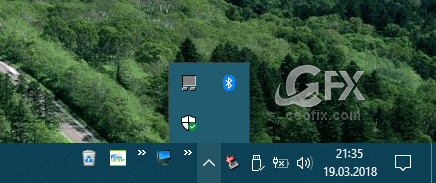
Ayarlardan sistem simgelerinden ağı açmayı denemek ilk akla gelen çözüm olacaktır. ancak sistem simgelerinde ağ grileşmiş görünür.
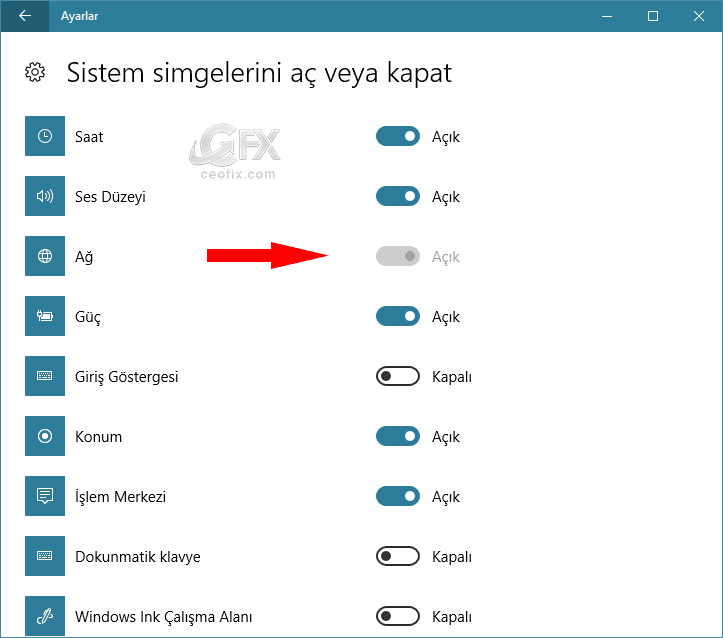
kablosuz ağları taramak istersiniz ancak kendi kablosuz ağınız dahil hiç bir ağı bulamazsınız.
Denetim masasında etkin ağ durumunda ” bağımlılık hizmeti veya grubu başlayamadı” hatası alırsınız ve ne ev grubu ne ortak ağ hiç bir bilgiye rastlayamazsınız.

Ayarlarda ethertnet’e tıkladğınızda internet yok olarak görürsünüz. Lakin internete bağlanabilirsiniz. Aslında internete bağlanma kısıtlıdır. Sadece tarayıcıyı kullanabiliyorsunuzdur. Bu şekilde windows update işlemini yapamaz. Ve Windows mağazayada bağlanamazsınız.

Ve ayarlarda> ağ ve internet> durumu kontrol ettiğinizde ağ durumu ise boşdur hiç bir ağ görünmez.

Peki tüm bu sorunlar nasıl çözülür. İşte bugünkü bu konumuzda tüm bu sorunları fixleyeceğiz.
Ağ ile ilgili bu sorunların sebebi windows olay günlüğü ile bağlantılıdır. Windows olay günlüğü bilinen yada bilinmeyen bir araç ile kapatıldığında bir takım sorunlar başlar. Etkin Wi-fi ağlarını tarayamazsınız , güncelleme yapamazsınız , Wİndows ve ek olarak tüm programların internet güncellemeleri başarısız olur. Yapmanız gereken ise Windows olay günlüğünü açmanızdır. Windows olay günlüğünü iki yöntem ile açabilirsiniz. Biri tamami ile sizin tek tek yapacağınız işlemler ile diğeri sizler için oluşturduğumuz otomatik kodlar ile.
İlk önce manuel olarak bu adımları nasıl yapacağınızı anlatayım:
1- Klayeden Windows+R tuşu ile çalıştırı çağıralım.
2- Çalıştır kutusuna services.msc yazalım.
3- Hizmetler penceresi açılacaktır. Buradan Windows olay günlüğünü bulalım.
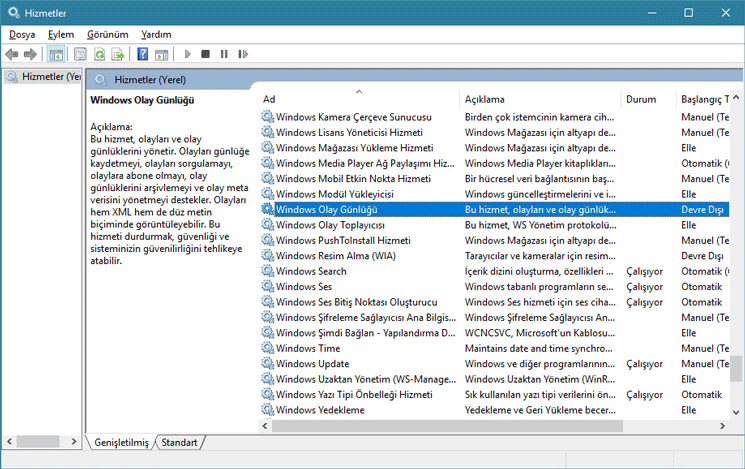
Windows olay günlüğüne çift tıklayın. Durumunu otomatik yapın. Ve uygula- tamam butonları ile değişikliği kaydedin.
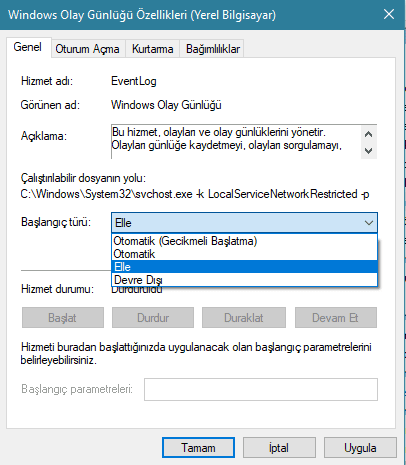
4- Şimdi geldi sıra servisi başlatmaya. Windows olay günlüğü seçili iken Sağ tıklayın ve başlata tıklayın. Başlat gri renk ile pasif duruyor ise yeniden başlata tıklayın.
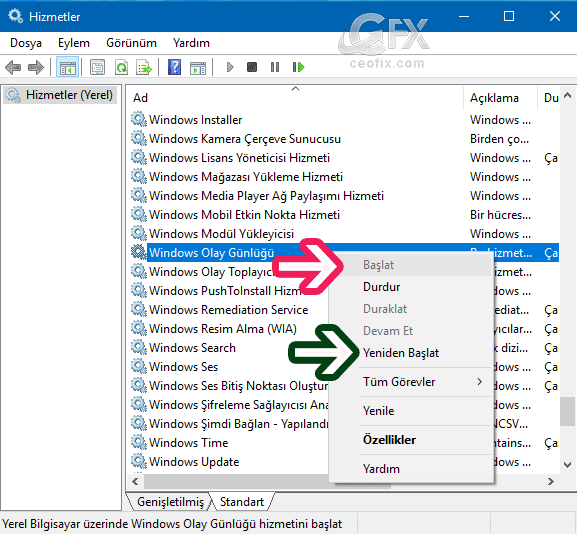
5- Ekrana bir pencere gelecektir. ” Ağ listesi hizmeti ve ağ konumu tanıma” evet’e tıkayın.
6- Tüm bu işlemlerin ardından herşeyi düzgün görebilmeniz adına bilgisayarınızı yeniden başlatmanız gerekiyor. Bİlgisayarınızı yeniden başlatın. Artık tüm ağları istediğiniz gibi kullanabilirsiniz.
Diğer yöntemde sizlerin kolayca yapabilmesi adına kodladığımız script var.
Sayfa sonundaki windows-EventLog-fix.rar dosyasını indirin ve zipden çıkartın.
2- İçerisinden EventLog_win7.vbe, EventLog_Win8.1.vbe, EventLog_win10.vbe, EventLog_start.vbe olarak dört tane dosya çıkacaktır. İlk olarak hatalı olan işletim sisteminiz ne ise örneğin; EventLog_win10.vbe dosyasını Power run ile çalıştırmanız. EventLog_win10.vbe’ye çift tıklayınca da çalışır. Ancak eksiksiz ve tam hatasız olamasını istiyorsanız Power run yazılımını denemelisiniz. Power run’ı indirmek için tıklayın.
3- Power run‘ı açın ve içine hangi işletim sistemini kullanıyorsanız onunla ilgili .vbe dosyasını power run’ın içine sürükleyip, bırakın. Ve Dosyayı çalıştıra tıklayın. Örnek: EventLog_win10.vbe’i power run ile çalıştırdım.
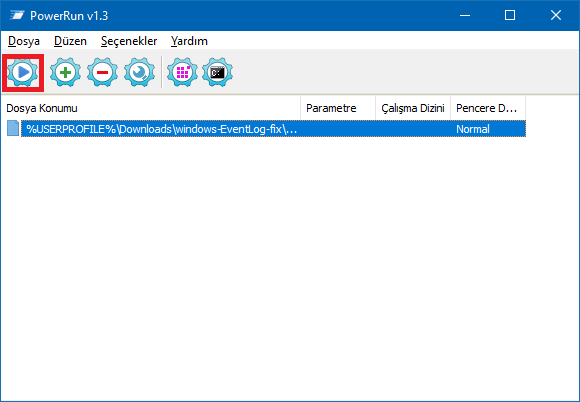
küçük bir pop-up pencere açılacaktır. Tamam butonuna tıklatın.
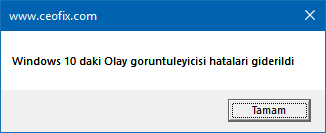
4- Ardından son bir işimiz kaldı servisleri başlatacağız. Son olarak dosya içerisindeki EventLog_start.vbe isimli
dosyaya çift tıklıyoruz. servislerin başlatıldığına dair yine bir pop-up pencere açılacak tamam butonuna tıklayın.
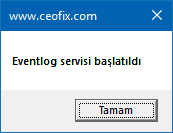
ve bilgisayarı yeniden başlatmanız ile sorunlarında ortadan kaybolduğunu göreceksiniz.
Önerilen başlıklar:
Wi-Fi – Kablosuz Ağ Adı Nasıl Değiştirilir

Merhaba ben power runu yukleyemiyorum kirmizi yaziya tiklanilmiyo bana yardim ede blirmisiniz?
@EmreKara
Merhaba URL de ve makalede sorun görünmüyor bold yazı stilini kaldırdım. Yeniden dene istersen. Reklam engelleyici filan kullanıyorsan kapat bazen böylesi hatalar veriyor.
Allah sizden razı olsun valla format atma eşiğine gelmiştim.
@Alper
Cümlemizden. teşekkürler yorumun için.
Allah razı olsun günlerce uğraştım bir türlü update yapamıyordum sayenizde yaptım çok teşekkürler ellerinize sağlık.
@Sefa
Cümlemizden inşaallah. Teşekkür ederim yorumun için.❤💛❤
@Nimet Tuba Öz
power run uygulamasına atıcam uygulamauı ama kod istiyor şifre parola şütfen yardımcı olun
@serdar
Parola: ceofix
windows olay günlüğü yeniden başlat deyince pencere felan gelmiyor bir şey yüükleme yapıyor evet butonu felan yok
benim pc im chorme bağlanmıyor masa üstüm ise flas bellek-gi algılarmıyor mal gibi kaldım
Merhaba videonuzu izleyerek yorumumu yapıyorum. Videonun 5. dakikasında Power Run’ın 64 bit olanını açıyorsunuz fakat benim bilgisayarım 32 bit o yüzden o dosya açılmadı. PowerRun.exe olana bastım ve oradaki 3 dosyayı sildim ve dediğiniz gibi EventLog_win7’yi, PowerRun.exe’e attım. Sonra çalıştır dedim ve hata verdi. ”Devre dışı olduğundan veya ilişkili etkin aygıt olmadığından hizmet başlatılamadı.” dedi. Ne yapmalıyım bu arada maalesef ki internet gelmedi. Yorumumu yayınlayıp, cevap verirseniz çok güzel olur, teşekkür ederim sağlıcakla kalın.
@ceren
Merhaba, hoşgeldin, ilk önce şunu öğrenmek istiyorum. power run ve diğer scriptlerin bulunduğu zip dosyasını ayıkladın mı? YOksa zipin içinden mi çift tıklayıp çalıştırdın yada zip !İn içindeki vbe dosyasını power runa sürükleyip mi bıraktın? Eğe r bu şekilde yaptı isen lütfen power run!a sağ tıkla ve zipden çıkart. vbe’lerin bulunduğu zip dosyanıda sağ tıkla ve zipden çıkart sonra dene. Ve bilgisayarının sistemi 32bir olduğu için power runexe ‘yi çalıştırmak ile doğru yapmışsın. hata devam ediyorsa hatanın ekran görüntüsünü alıp bana tekrar yazabilirsin.
Windows 10 u power run a atınca şifre istiyor ne yapmalıyım lütfen yardımcı olun
@Abdullah
önce power runı zipten çıkartın. şifre ceofix. Zİpden çıkardıktan sonra windows 10 .vbe ‘yi atın power run içine. kolay gelsin
normalde yorum yapmam lakin benim de windows 10 bilgisayarımda wifi ve internet logom kayıp oldu.
bu nedenle çok sıkıntı yaşadım ve format atmaya kadar gidiyordum. lakin sizin videonuzu izledim sorunu çözdüm. windows 10 bilgisayarıma format atmaktan kurtuldum. wifi diğer adı ile internet icon artık geldi teşekkürler.
@Mehmet
Rİca ederim. Yorum için teşekkürler.
Bende olay günlüğünü başlatıyom ve yeniden başlatıyorum da hiçbir pencere gelmiyo ne yapmam lazım
@Emir Berken yüksel
script ve power run ile deneyebilirsin birde.
Power runu ve diğer gerekli seyleri telefondan indirip bilgisayara gecirdin power runu acip icine windows 10 eventlogunu atiyorum calistirmaya basinca hata veriyor (Windows Script Host)
Devredışı olduğundan veya ilişkili etkin aygıt olmadığından hizmet başlatılamaz diyor.
@Hasan can
Script host’Un kapalı olmaması gerekiyor. BU sebep ile hata alıyorsun. Bu linke git https://www.sordum.net/766/windows-scripting-host-wsh-yi-devre-disi-birakalim/ ve sayfanın sonundaki download butonundaki araç sana yardımcı olacak. Ardında benim konudaki işlemleri uyguladığında hata almayacaksın.